Doğrusal Çoğaltma PropertyManager, bir veya daha fazla unsuru bir veya iki doğrusal yol boyunca çoğalttığınızda görünür.
Bu PropertyManager'a erişmek için:
Doğrusal Çoğaltma (Unsurlar araç çubuğu) veya öğesine tıklayın.
Sayısal girdi kabul eden bazı alanlar, = (eşittir işareti) girip bir açılır listeden genel değişkenler, işlevler ve dosya özellikleri seçerek denklem oluşturmanıza olanak sağlar. Bkz. PropertyManager'larda Doğrudan Denklem Girişi.
Yön 1
| Çoğaltma Yönü |
Yön 1 çoğaltmasının yönünü belirler. Bir doğrusal kenar, çizgi, eksen veya ölçümlendirme seçin. Gerekirse çoğaltma yönünü tersine çevirmek için Yönü Ters Çevir öğesine tıklayın. öğesine tıklayın. |
| Aralıklandırma ve örnekler |
Örnek sayısını ve aralığı bağımsız olarak ayarlar.
|
 Aralık Aralık
|
Yön 1 için çoğaltma örnekleri arasındaki aralığı ayarlar.
|
|
 Örnek Sayısı Örnek Sayısı
|
Yön 1 için çoğaltma örneklerinin sayısını ayarlar. Bu sayı orijinal unsurları veya seçimleri içerir.
|
|
| Referansa kadar |
Seçili referans geometriye göre örnek sayısını ve aralığı ayarlar.
|
 Referans Geometri Referans Geometri
|
Çoğaltmayı kontrol eden referans geometriyi ayarlar.
|
|
Öteleme uzaklığı
|
Son çoğaltma örneğinin referans geometriden uzaklığını ayarlar.
|
|
 Öteleme yönünü ters çevir Öteleme yönünü ters çevir
|
Çoğaltmanın referans geometriden ötelendiği yönü ters çevirir.
|
|
Merkez noktası
|
Referans geometriden çoğaltılmış unsurun merkez noktasına olan öteleme uzaklığını hesaplar.
|
|
Seçili referans
|
Referans geometriden seçili bir çekirdek unsurun geometri referansına olan öteleme uzaklığını hesaplar.
|
|
 Çekirdek Referans Çekirdek Referans
|
Öteleme uzaklığının hangi çekirdek unsur geometrisinden hesaplanacağını ayarlar.
|
|
Yön 2
İkinci bir yönde bir çoğaltma oluşturur.
| Çoğaltma Yönü |
Yön 2 çoğaltmasının yönünü belirler. |
| Aralıklandırma ve örnekler |
Örnek sayısını ve aralığı bağımsız olarak ayarlar.
|
 Aralık Aralık
|
Yön 1 için çoğaltma örnekleri arasındaki aralığı ayarlar.
|
|
 Örnek Sayısı Örnek Sayısı
|
Yön 1 için çoğaltma örneklerinin sayısını ayarlar. Bu sayı orijinal unsurları veya seçimleri içerir.
|
|
| Referanstan öteleme |
Seçili referans geometriye göre örnek sayısını ve aralığı ayarlar.
|
 Referans Geometri Referans Geometri
|
Çoğaltmayı kontrol eden referans geometriyi ayarlar.
|
|
Öteleme uzaklığı
|
Son çoğaltma örneğinin referans geometriden uzaklığını ayarlar.
|
|
 Öteleme yönünü ters çevir Öteleme yönünü ters çevir
|
Çoğaltmanın referans geometriden ötelendiği yönü ters çevirir.
|
|
Merkez noktası
|
Referans geometriden çoğaltılmış unsurun merkez noktasına olan öteleme uzaklığını hesaplar.
|
|
Seçili referans
|
Referans geometriden seçili bir çekirdek unsur geometrisine olan öteleme uzaklığını hesaplar.
|
|
 Çekirdek Referans Çekirdek Referans
|
Öteleme uzaklığının hangi çekirdek unsur geometrisinden hesaplanacağını ayarlar.
|
|
| Yalnız çekirdeği çoğalt |
Yön 2 öğesine ait çoğaltma örneklerini çoğaltmaksızın sadece çekirdek unsurlarını kullanarak Yön 1 öğesinde bir doğrusal çoğaltma oluşturur. |
| |
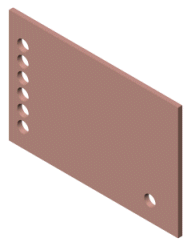 |
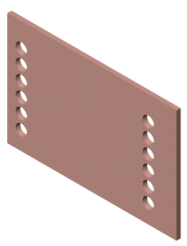 |
| |
Yalnızca çekirdeği çoğalt seçeneği işaretli. Çekirdek unsuru yalnızca Yön 2 yönünde yinelenir. |
Yalnızca çekirdeği çoğalt seçeneğinin işareti kaldırılmış. Tüm doğrusal çoğaltma Yön 2 yönünde çoğaltılır. |
Çoğaltılacak Unsurlar
 |
Çoğaltılacak Unsurlar |
Çekirdek unsuru olarak seçtiğiniz unsuru kullanarak çoğaltmayı oluşturur.
|
Çoğaltılacak Yüzler
 |
Çoğaltılacak Yüzler |
Unsuru oluşturan yüzleri kullanarak çoğaltmayı oluşturur. Grafik alanında unsurun tüm yüzlerini seçin. Bu, unsurun kendisinin değil, sadece unsuru oluşturan yüzlerin alındığı modellerde faydalıdır.
Çoğaltılacak Yüzler kullanılırken çoğaltma aynı yüzde veya sınırda kalmalıdır. Sınırları geçemez. Örneğin, tüm yüz veya farklı seviyeler (yükseltilmiş bir kenar gibi) üzerindeki bir kesim bir sınır ve ayrı yüzler oluşturur, çoğaltmanın yayılmasını önler.
|
Çoğaltılacak Gövdeler
 |
Çoğaltılacak Katı/Yüzey Gövdeleri |
Çok gövdeli bir parçada seçtiğiniz gövdeleri kullanarak çoğaltmayı oluşturur.
|
| |
|
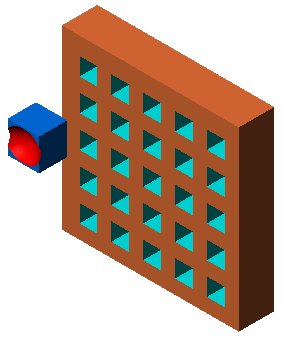 |
 |
| |
|
Çoğaltılacak Gövde içeren çok gövdeli parça |
Doğrusal çoğaltma uygulandı |
Atlanacak Örnekler
 |
Atlanacak Örnekler |
Çoğaltmayı oluştururken grafik alanında seçtiğiniz çoğaltma örneklerini atlar. Fareyi her bir çoğaltma örneğinin üzerinden geçirdiğinizde işaretçi  olarak değişir. Bir çoğaltma örneği seçmek için tıklayın. Çoğaltma örneğinin koordinatları görünür. Bir çoğaltma örneğini geri yüklemek için örneği tekrar tıklayın. olarak değişir. Bir çoğaltma örneği seçmek için tıklayın. Çoğaltma örneğinin koordinatları görünür. Bir çoğaltma örneğini geri yüklemek için örneği tekrar tıklayın.
|
Unsur Kapsamı
Geometri çoğaltma altından
Seçenekler öğesini seçip
Unsur Kapsamı öğesini kullanarak, unsuru içerecek olan gövdeleri seçin ve unsurları bir veya birden fazla çok gövdeli parçaya uygulayın.
Bu unsurları eklemeden önce, çok gövdeli parçalar için unsur eklemek istediğiniz modeli oluşturmanız gerekir.
| |
Tüm gövdeler |
Unsur her yeniden oluşturulduğunda unsuru tüm gövdelere uygular. Modele unsur ile kesişen yeni gövdeler eklemek isterseniz bu yeni gövdeler de unsuru kapsayacak şekilde yeniden oluşturulur.
|
| |
|
 |
| |
|
Tüm gövdelere uygulanan ekstrüzyon ve kubbe unsuru |
| |
Seçili gövdeler |
Unsuru seçtiğiniz gövdelere uygular. Modele unsur ile kesişen yeni gövdeler eklerseniz, çoğaltma unsurunu düzenlemek, bu gövdeleri seçmek ve seçilen gövdeler listesine eklemek için Unsuru Düzenle'yi kullanmanız gerekir. Yeni gövdeleri seçilen gövdeler listesine eklemezseniz olduğu gibi kalırlar.
|
| |
|
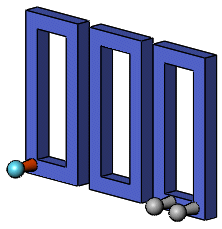 |
| |
|
Seçilen gövdeye uygulanan ekstrüzyon ve kubbe unsurları |
| |
Otomatik seç (Seçilen gövdeler öğesine tıklarsanız kullanılabilir) |
Çok gövdeli parçalarla bir modeli ilk oluşturduğunuzda unsur ilgili tüm kesişen parçaları otomatik olarak işler. Otomatik seç, Tüm gövdeler'den daha hızlıdır çünkü yalnızca ilk listedeki gövdeleri işler ve tüm modeli yeniden oluşturmaz. Seçili gövdeler'i tıklar ve Otomatik seç'in işaretini kaldırırsanız, kapsama girmesini istediğiniz gövdeleri grafik alanında seçmeniz gerekir.
|
 |
Etkilenecek Gövdeler (Otomatik seç öğesinin işaretini kaldırırsanız kullanılabilir) |
Grafik alanında etkilenecek gövdeleri seçin.
|
Seçenekler
| Çizimi değiştir |
Tekrarlandıkça çoğaltmanın değişmesini sağlar.
|
| Geometri çoğaltma |
Çoğaltmayı oluştururken unsurun her örneğini çoğaltmak ve çözümlemek yerine sadece unsurların geometrisini (yüzler ve kenarlar) kullanır. Geometri çoğaltma, çoğaltma oluşturma ve yeniden oluşturma işlemini hızlandırır. Parçanın kalanıyla birleştirilen yüzleri bulunan unsurların geometri çoğaltmalarını oluşturamazsınız.
|
| Görsel Özellikleri Yay |
SOLIDWORKS renklerini, kaplamalarını ve kozmetik diş açma verilerini tüm çoğaltma örneklerine yayar. |
Değiştirilecek Örnekler
Bu seçenek sadece çoğaltma örneğinden bir unsur seçtiğinizde kullanılabilir.
Yön 1 Artımları
 |
Yön 1 Aralık Artışları |
Çoğaltma örneklerinin merkezleri arasındaki boşluğu kümülatif olarak 1 Yönünde artırır. Örneğin, çoğaltmada satırlar arasındaki boşluk 1,5 mm ise ve Aralık Artışı'na 0,3 mm girerseniz, ikinci satır birinciden 1,8 mm, üçüncü satır ikinciden 2,1 mm, dördüncü satır üçüncüden 2,4 mm öteye konumlandırılır ve bu şekilde devam eder.
|
| |
1 Yönünde değiştirilecek Unsur ölçümlendirmelerini seçin |
Bir tablodaki çekirdek unsurunun ölçümlendirmelerini görüntüler. Grafik alanında, tabloyu görüntüleyecek çekirdek unsurunun ölçümlendirmelerini tıklayın. Artış unsur ölçümlendirmesinin boyutunu artırmak veya azaltmak için Yön 1 sütununa bir değer ekleyin. |
Aynı alanlar Yön 2 Artımları için de geçerlidir.
Değiştirilen Örnekler
 |
Değiştirilen örnekleri tek tek listeler. Bunlar çoğaltmadaki kendi sütun ve satır numaraları ile belirtilir. Belirli bir örneği değiştirmek için grafik alanındaki örnek işaretçisini sol tıklayıp Örneği Değiştir'i seçin. Bilgideki aralık ve ölçümlendirmeleri geçersiz kılacak değerler girebilirsiniz.
Değiştirilen bir örneği kaldırmak için kutuda örneği sağ tıklayıp Sil'i seçin. Kutuyu sağ tıklayıp Tümünü Temizle'yi seçerek tüm değiştirilen örnekleri kaldırabilirsiniz.
|